WordPress facilita la creación de casi cualquier tipo de sitio web y la publicación de contenidos atractivos en él. Sin embargo, carece de la opción de restringir el contenido a los usuarios registrados o a los usuarios de pago.
Si desea crear un sitio de afiliación con WordPress, necesitará la ayuda de un plugin de afiliación. Con MemberPressPuedes configurar varias opciones de suscripción y decidir quién puede acceder a tus contenidos. Lo mejor de todo es que es superfácil de configurar.
En este artículo, le mostraremos la forma más sencilla de crear un sitio de membresía utilizando MemberPress. ¡Manos a la obra!
Por qué MemberPress es la forma más sencilla de crear un sitio de afiliación
Hay un montón de plugins de membresía de WordPress que puede utilizar para restringir el contenido a los usuarios de pago. Sin embargo, MemberPress ofrece varias funciones difíciles de encontrar en otros sitios, como:
- Compatibilidad con varios procesadores de pagos (e integración sencilla)
- Múltiples complementos de servicios de terceros, incluidas opciones para ActiveCampaign, BuddyPress, Zapiery mucho más
- Un completo creador de cursos en línea
- Formularios de inscripción personalizables para los nuevos afiliados
- Integración con Afiliado Royale para ayudarle a atraer nuevos miembros a su sitio
En general, MemberPress le ofrece un montón de opciones para crear un sitio de membresía que se adapte a su visión. Y lo que es más importante, no es nada difícil de usar, incluso si eres relativamente nuevo en WordPress. Veamos cómo funciona.
Cómo crear un sitio de membresía usando MemberPress (en 3 pasos)
En este tutorial le mostraremos cómo restringir el contenido de su sitio web únicamente a los usuarios de pago. Antes de empezar, tendrás que registrarte para obtener una suscripción MemberPress y instalar y activar el plugin en su sitio. Una vez que esté listo, continúe con el Paso 1.
Paso 1: Crear un nuevo tipo de afiliación y un formulario de inscripción
MemberPress pone un montón de herramientas avanzadas a su disposición para ayudarle a crear un sitio de membresía que se adapte a sus necesidades. A pesar de todas esas campanas y silbatos, el núcleo del sistema de membresía del plugin es muy sencillo de configurar.
Una vez activado el plugin, aparecerá un nuevo MemberPress aparecerá en su panel de control. Vaya a MemberPress > Afiliaciones y haga clic en Añadir nuevo.
En la página siguiente, configurarás el primer tipo de afiliación o nivel para tu sitio web. Para empezar, elige un nombre y establece su precio:
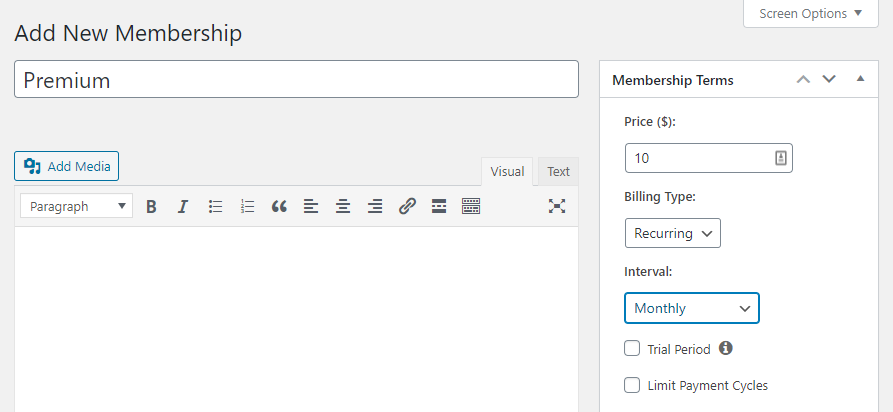
Observará que hemos configurado la suscripción en la captura de pantalla anterior para que sea una suscripción mensual recurrente. Sin embargo, MemberPress también admite pagos únicos e intervalos de facturación totalmente personalizables.
Una vez que haya decidido el precio de su afiliación, desplácese hasta la sección Opciones de afiliación widget. Aquí podrás personalizar el formulario de registro de nuevos miembros y activar los correos electrónicos de bienvenida automáticos.
Si entra en el Opciones de afiliación > Permisos puede configurar qué roles de usuario pueden inscribirse en su nuevo tipo de afiliación:
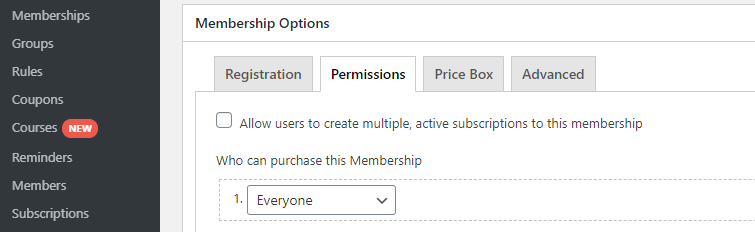
Pasando a la Precio Caja puede personalizar la descripción que los usuarios verán de su nueva afiliación. Para que la suscripción resulte más atractiva, recomendamos incluir una breve descripción y enumerar las ventajas de la afiliación:
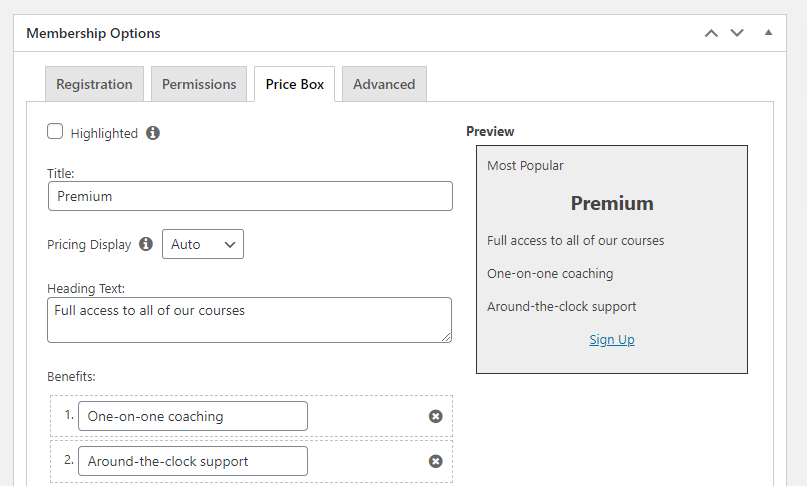
Una vez que haya terminado de configurar la página de inscripción de su nuevo miembro, haga clic en el botón Publique . Esto guardará el nuevo tipo de afiliación y generará una página de registro, que utilizaremos en el paso 3.
En función de sus necesidades, puede crear tantos tipos o niveles de afiliación como desee. El contenido al que tengan acceso los usuarios de esos niveles dependerá de las reglas que configures.
Paso 2: Configure sus reglas de afiliación
Ahora que dispone de un nuevo tipo de afiliación, puede configurar reglas de acceso personalizadas para el contenido de su sitio. Para empezar, vaya a MemberPress > Normas y haga clic en Añadir nuevo.
En la siguiente pantalla, podrás decidir a qué tipo de contenidos pueden acceder los usuarios con cada afiliación. Busque el menú bajo Contenido protegido y decide qué tipo de regla quieres utilizar.
En este ejemplo, hemos utilizado la función Todo el contenido con la etiqueta y crear una nueva etiqueta llamada sólo para socios. En Condiciones de accesolo configuramos para que sólo Premium podrán acceder a contenidos con esta etiqueta:
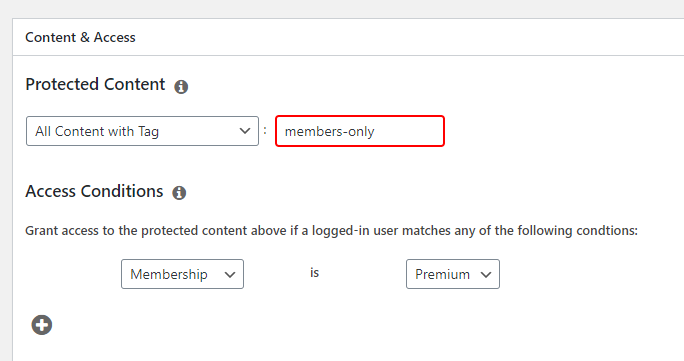
Una vez que publiques esa regla, todo lo que tienes que hacer es asignar la etiqueta sólo para socios al contenido que quieres ocultar a los no miembros. Si un usuario que no cumple esos criterios intenta acceder a una de esas páginas, verá un mensaje que le indicará que no tiene autorización para hacerlo.
Tenga en cuenta que, al igual que con los tipos de afiliación, puede configurar tantas reglas de acceso como necesite para su sitio web.
Paso 3: Enlace a su página de registro de socios desde su menú
En el paso 1, creamos un nuevo tipo de afiliación y una página de registro. Para encontrar la URL de esa página, vaya a MemberPress > Afiliaciones y mira debajo del URL junto a su título:
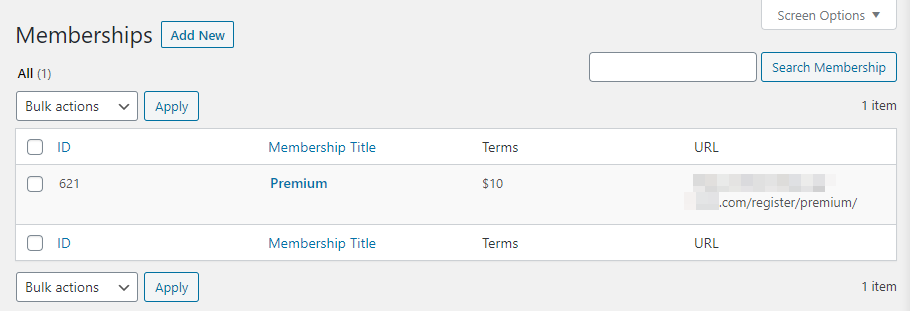
Debe añadir un enlace a esta página de registro en su menú de navegación principal para que los visitantes puedan encontrarla fácilmente y registrarse. Copie la URL y vaya a la página Apariencia > Menús en su panel de control.
Seleccione Añadir elementos de menú > Enlaces personalizados de la izquierda e introduzca la URL de su página de registro de miembros. Debajo de esa URL, introduzca el texto que desea utilizar para el enlace:
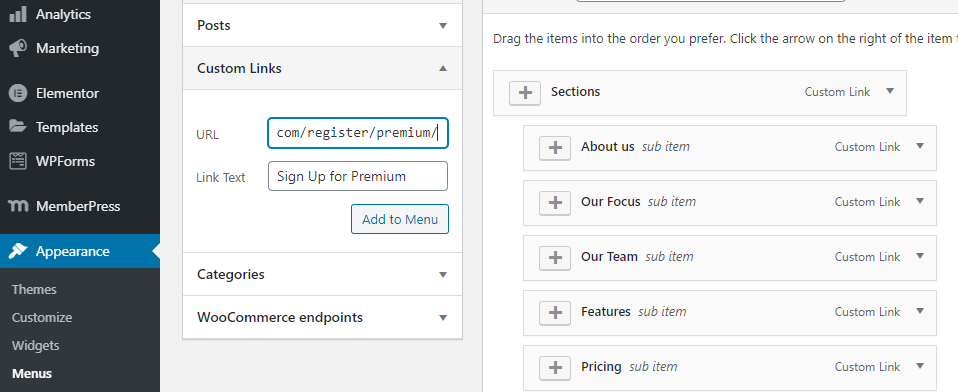
Recuerde que puede reorganizar los elementos de los menús arrastrándolos y soltándolos:
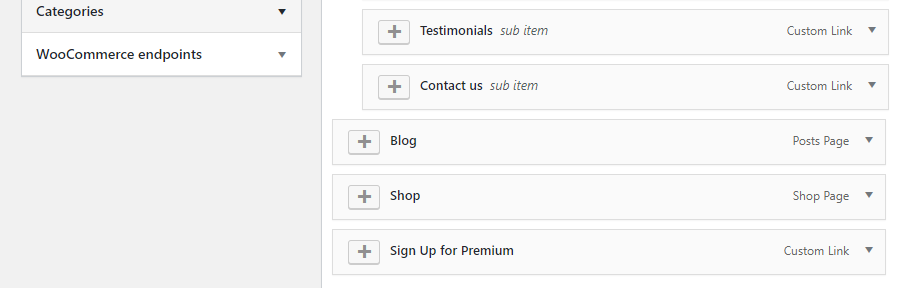
Una vez que haya decidido la ubicación perfecta para su enlace de registro, guarde los cambios en su menú y vaya a la página principal de su sitio. El enlace debería aparecer en su menú:
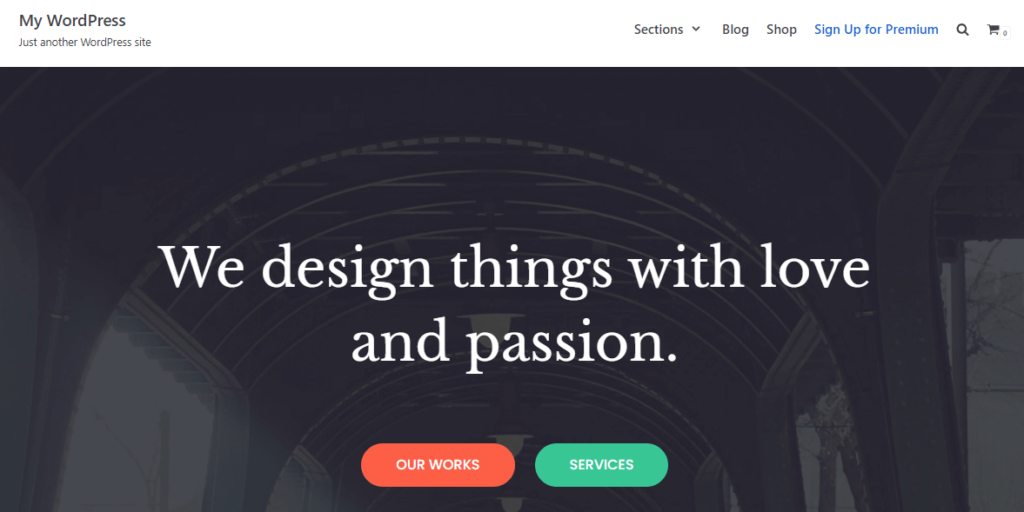
Al hacer clic en ese enlace se abrirá el menú de registro para los nuevos miembros, lo que les permitirá realizar un pago (utilizando el método que usted designe). Después, los usuarios tendrán acceso al contenido privado que hayas configurado para ellos.
Eso es todo. Aunque puede utilizar MemberPress para configurar modelos de suscripción, opciones de precios y reglas de acceso más complejos, estos pasos básicos son la forma más sencilla de crear un sitio de afiliación.
Conclusión
Crear un sitio de afiliación con WordPress es más sencillo de lo que imaginas. Sin embargo, tienes que elegir el plugin adecuado para el trabajo.
Utilizando MemberPresspuede crear un sitio de socios en WordPress en tan sólo tres pasos:
- Configure un nuevo tipo de afiliación y un formulario de inscripción.
- Configure las reglas de afiliación.
- Enlace a su página de registro de miembros desde su menú.
¿Tiene alguna pregunta sobre cómo crear un sitio de membresía con WordPress? ¡Hablemos de ellas en la sección de comentarios más abajo!

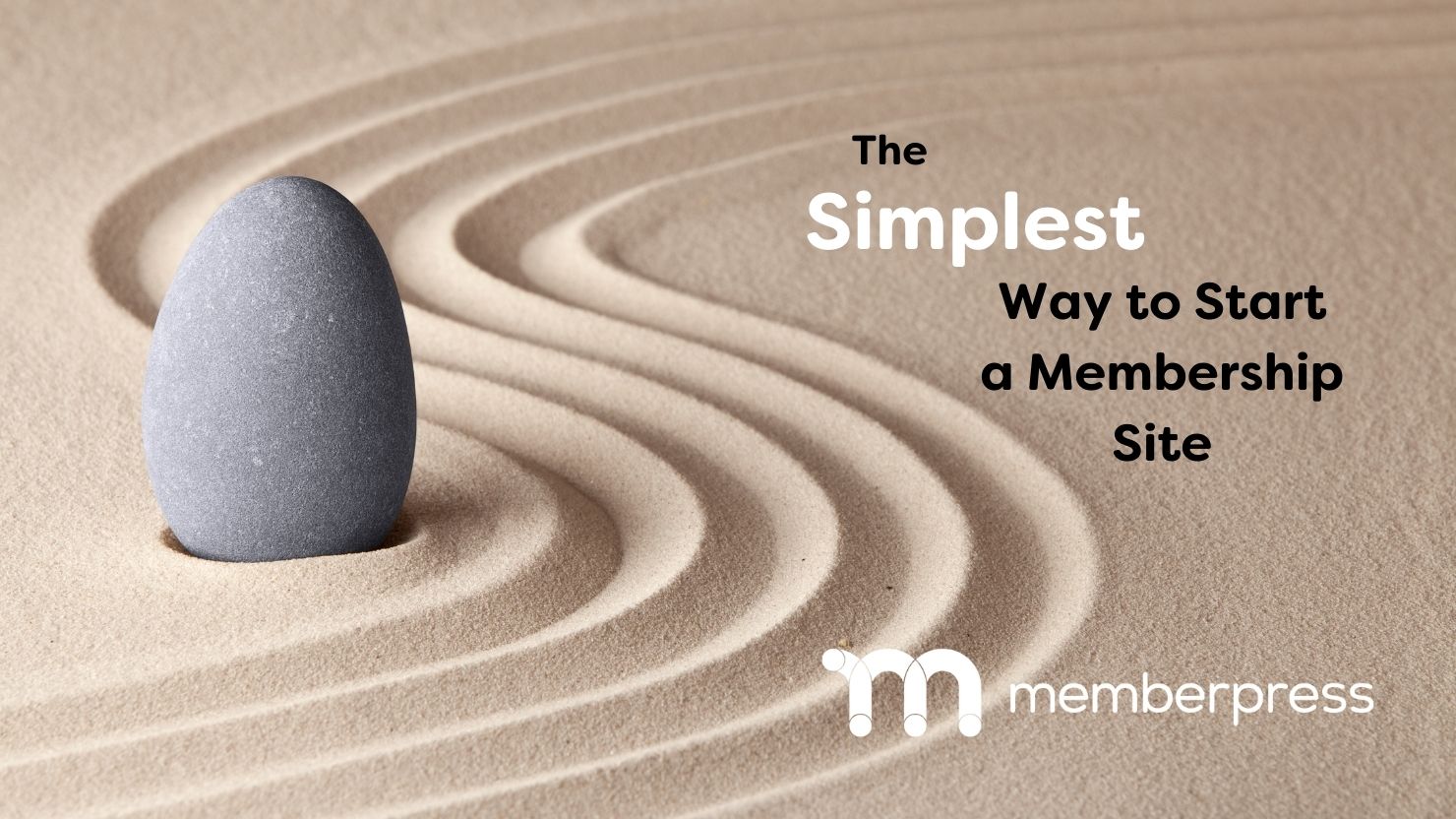











Wow - ahora que puedes añadir cursos, realmente no hay necesidad de otro software. Este único plug permite bloquear contenidos y asegurar cursos.